替换关键字词是我们经常遇到的一个问题,当文本中需要替换或删除的某个关键字词数量过多时,由人工逐个替换就意味着较大的工作量,且容易出现错误。而Word文档中替换单个关键词有很简便的方法,可以帮你快速完成替换。
为什么需要将 Word 文档中的一个关键字词替换为另一个关键字词?
1、纠正拼写/术语错误,比如文档中误将“账号”写成“帐号”,需批量替换为正确用词;
2、删除特定字词;
3、变更人名、产品名称等。
替换 Word 文档中的一个关键字为另一个的效果预览
处理前:
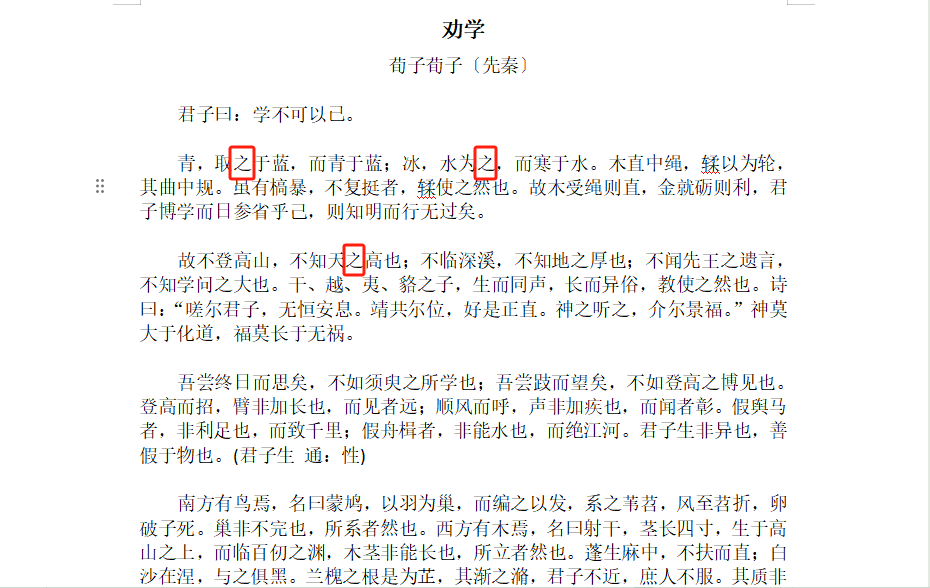
处理后:
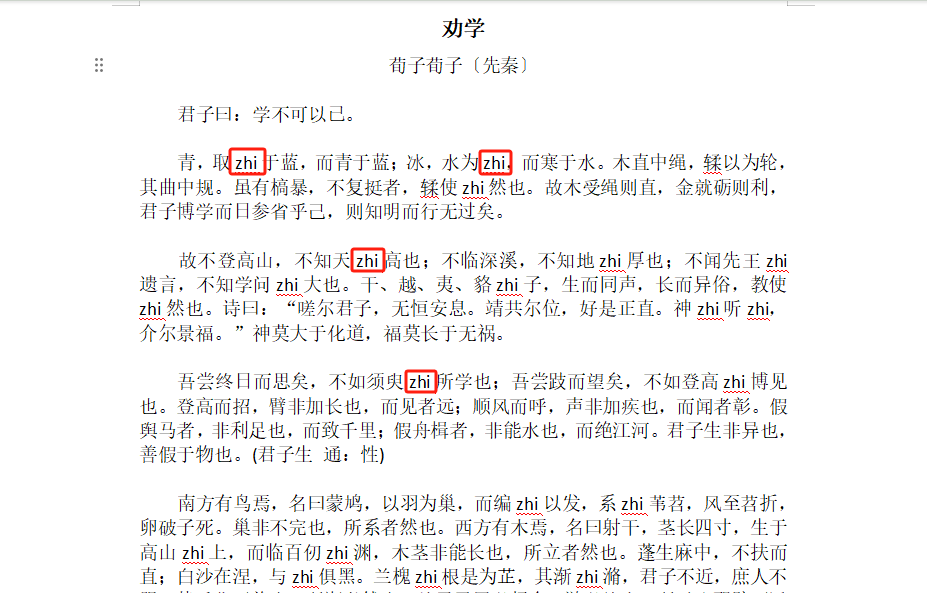
方法一:使用我的ABC软件工具箱来替换关键词
推荐指数:★★★★★
优点:可批量操作,处理多种复杂情况,方法简单。
缺点:需要在电脑上安装。
操作步骤:
1、打开【我的ABC软件工具箱】,点击左侧栏中【文件内容】,点击【按规则查找并替换文件内容】。
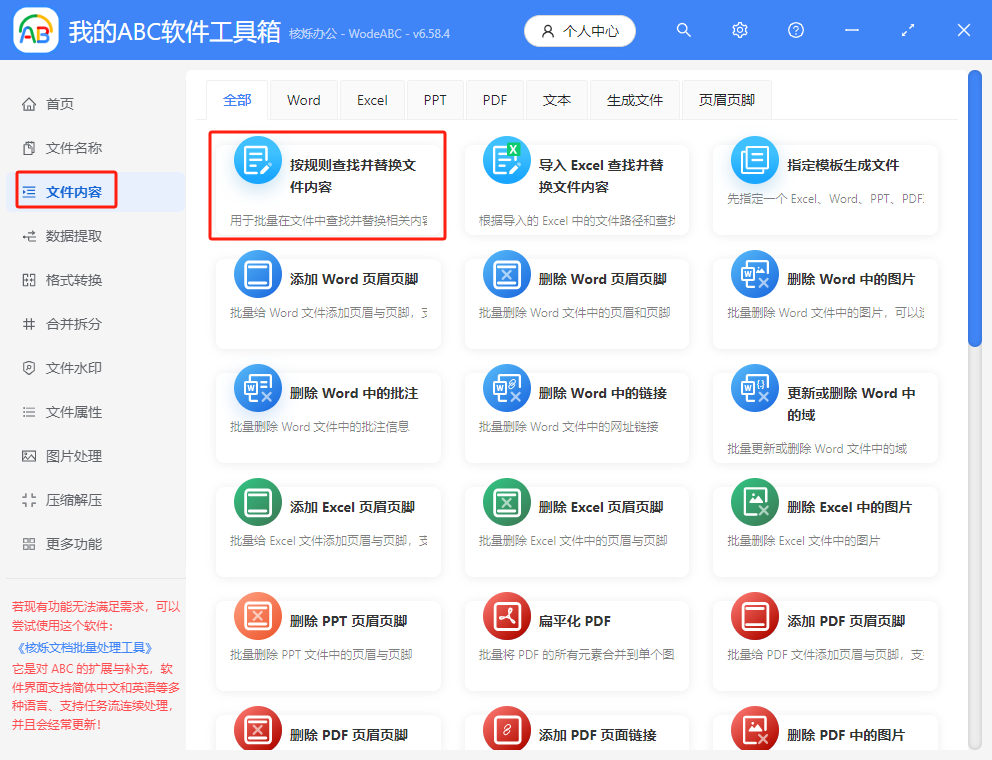
2、点击【添加文件】或直接将文件拖入到窗口中,导入文件。
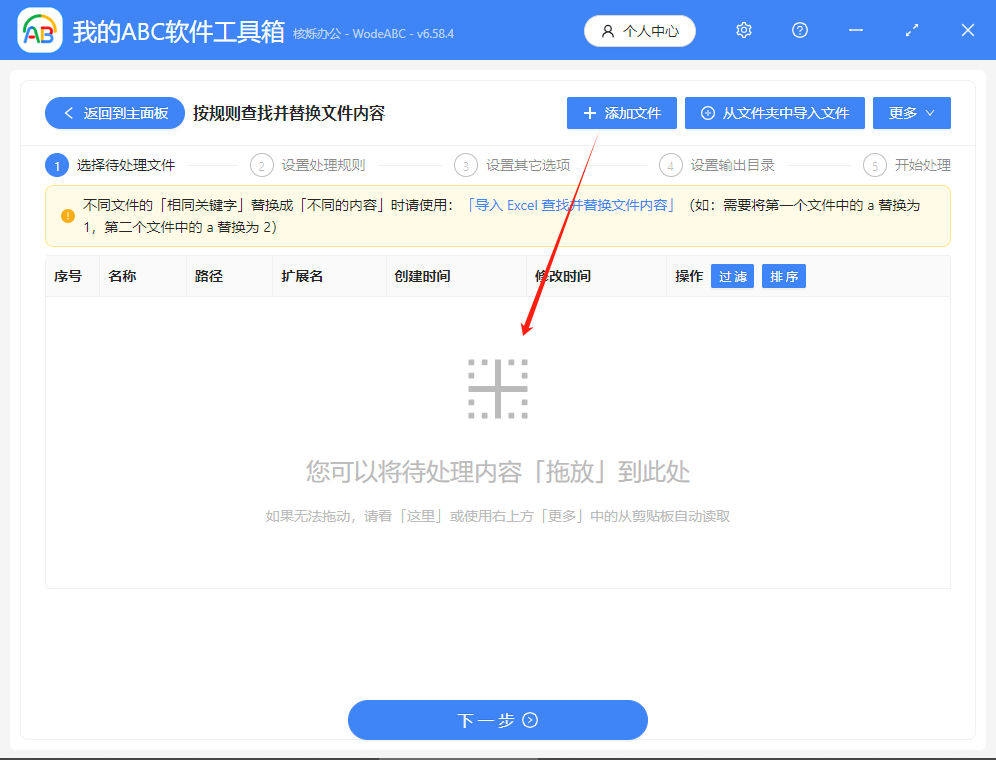
3、设置处理规则,仅需替换单个字词时,可以直接默认初始勾选的规则,不做更改,即【快速填写规则】、【精确文本】。
4、接下来需要设置替换的内容,在【单个查找内容】处填写原文中的A,在【替换为(不填就表示删除)】填写准备填入的B,不填写则默认删除原文中的A。假设我们需要将文章中的“之”字进行替换,更为“zhi”。
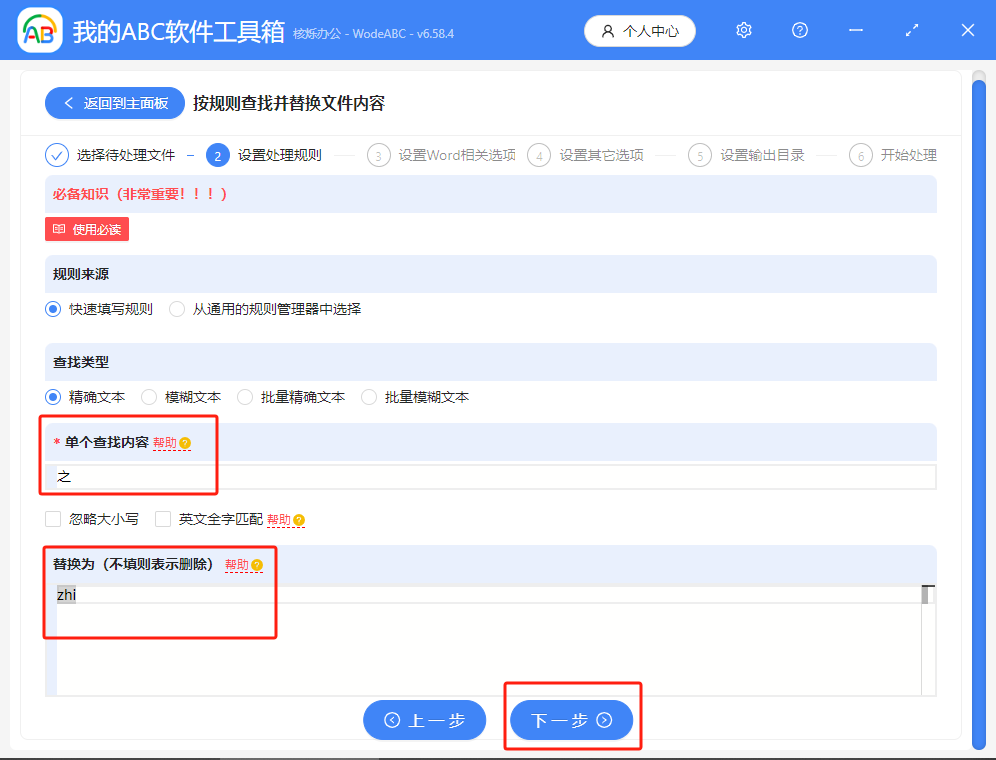
如果原文查找的内容为英文,则需要注意两个问题:第一,是否区分大小写;第二,是否区分英文全字匹配。由于单词是字母组合的结果,需要考虑查找的内容是否可能包含在其他单词中。比如,文件内容为:「This tool is WodeABC」,当只需要查找单词「is」时,如果没有勾选【英文全字匹配】,则单词「This」中的「is」也会被查找到。
方法二:使用Word文档软件内置替换功能来替换关键词
推荐指数:★★★☆☆
优点:操作便捷。
缺点:不能批量处理文件,处理方式单一。
操作步骤:
1、打开Word文档,按下 Ctrl + H(Windows)或 Command + Shift + H(Mac)。
2、页面弹出替换窗口,在「查找内容」框中输入:A,在「替换为」框中输入:B,点击「全部替换」:一键替换文档中所有 "A"。或点击「查找下一处」→「替换」:逐个确认替换。
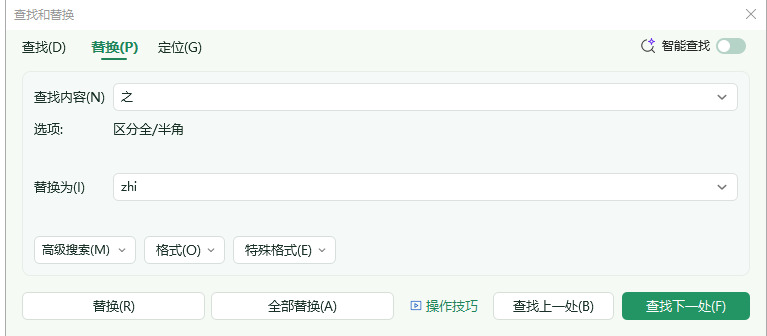
总结
如果只需要简单替换单个文档中的关键词,使用Word文档中的内置功能较为方便。而如果需要批量处理多个文档,使用方法一处理则更为高效。另外,涉及到英文文本中的字词替换时,使用方法一处理可以选择英文全字匹配规则,避免发生错误。